Table of contents
在Windows Server 2016上出现Net Framework 3.5 0xc004000d安装错误,是因为Windows找不到或无法下载安装.NET Framework 3.5功能所需的文件(包括.Net Framework 2.0和3.0)。 在本教程中,你会发现一步一步的指示和所有可用的方法来解决以下问题:NET Framework 3.5 0xc004000d安装错误。服务器2016。
"在指定服务器上添加或删除功能的请求失败。
一个或多个角色、角色服务、功能的安装失败。
几个父级功能中的一个被禁用,所以当前功能无法安装。 错误:0xc004000d"

如何在服务器2016上安装.NET框架3.5、2.0和3.0。
方法1.为安装文件指定一个替代来源。方法2.使用DISM安装NET Framework 3.5。方法3.从PowerShell安装NET Framework 3.5。
方法1.为安装文件指定一个替代来源。
要求。 一个Windows Server 2016安装介质(或.ISO文件)。
1. 附加Windows Server 2016安装介质(或挂载Windows Server 2106.ISO文件)。
2. 打开Windows Explorer,注意Windows媒体的盘符。
3. 在服务器管理器中点击添加角色和功能。
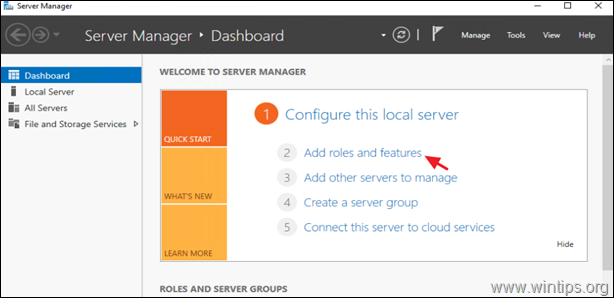
2. 在 "安装类型 "选项中,选择 基于角色或功能的安装 并点击 下一步。
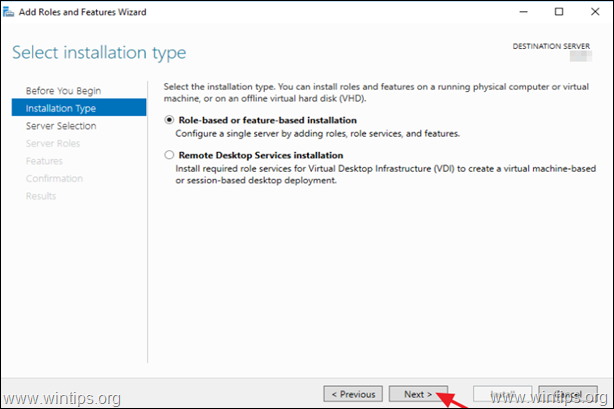
3. 选择本地服务器作为目标服务器,然后点击 下一页 .
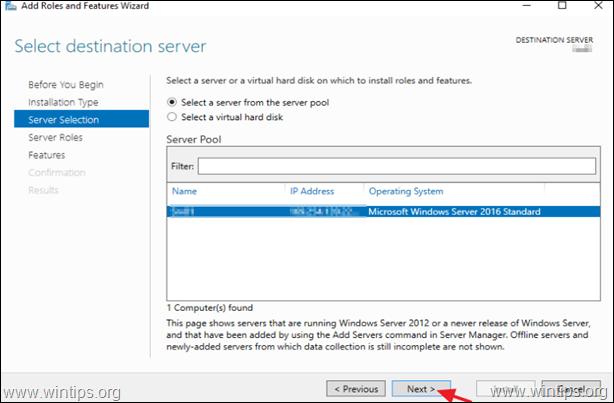
4. 在 "选择服务器角色 "选项屏幕上点击 下一步。
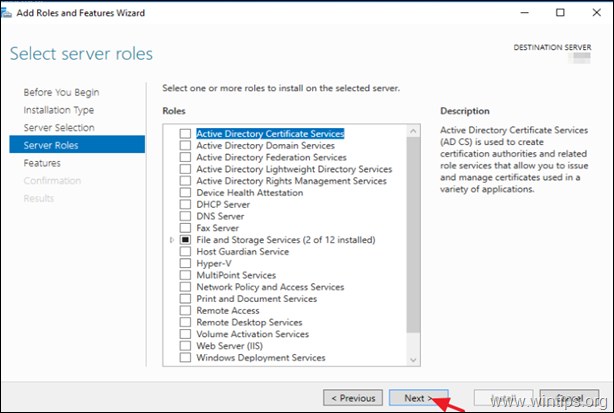
5. 在 "功能 "选项中,选择 .NET框架3.5的特点 并点击 下一步。
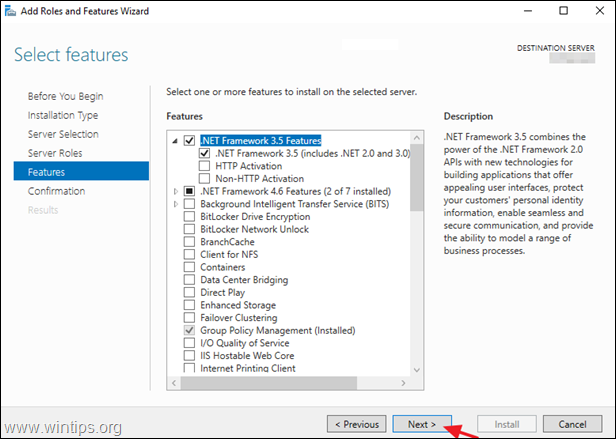
6. 点击 指定一个替代的源路径。
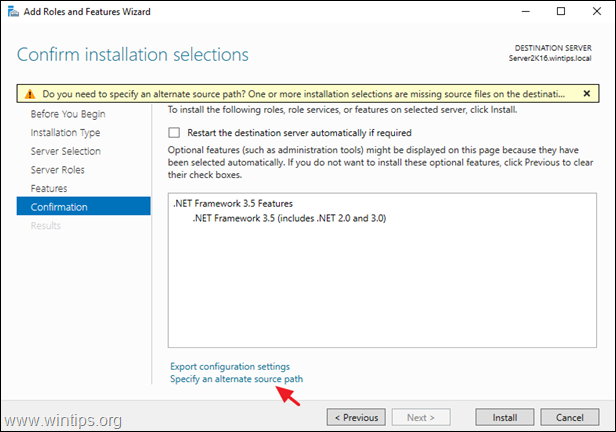
7.在路径框中,输入。
- X:\sources\sxs
* 注意。 其中X=Windows Server 2016安装介质的盘符。 (完成后,点击 OK )
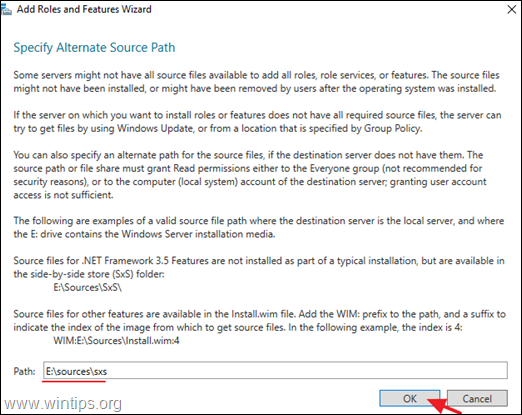
8. 点击 安装 来安装Net Framework功能。
9. 如果一切顺利,你应该知道.Net框架的安装已经成功。
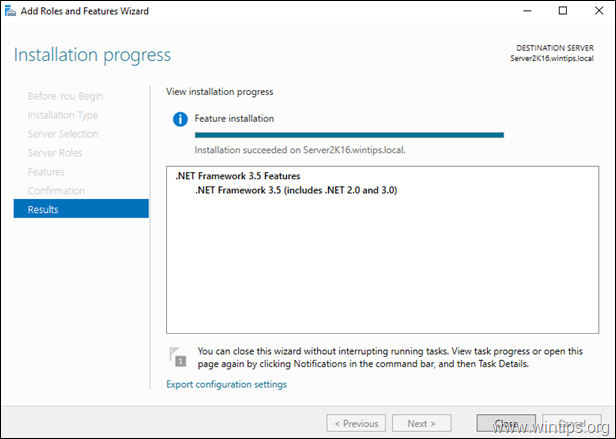
方法二:使用DISM安装NET Framework 3.5。
要求。 一个Windows Server 2016安装介质(或.ISO文件)。
1. 附加Windows Server 2016安装介质(或挂载Windows Server 2106.ISO文件)。
2. 打开Windows Explorer,注意Windows媒体的盘符。
3. 开放式 命令提示符 作为 管理员 并给出以下命令。
- DISM /Online /Enable-Feature /FeatureName:NetFx3 /All /LimitAccess /Source:X:\sources\sxs
* 请注意。 根据Windows媒体的盘符替换上述命令中的字母 "X"。 例如,如果Windows媒体的盘符是 "E",则输入。
- DISM /Online /Enable-Feature /FeatureName:NetFx3 /All /LimitAccess /Source: E :sources\sxs
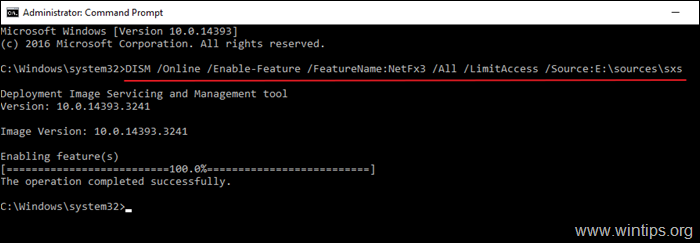
方法3.使用PowerShell安装NET框架3.5。
要求。 一个Windows Server 2016安装介质(或.ISO文件)。
如果使用DISM命令仍然不能安装.NET Framework 3.5,请尝试从PowerShell安装它。 要做到这一点。
1. 附加Windows Server 2016安装介质(或挂载Windows Server 2106.ISO文件)。
2. 打开Windows Explorer,注意Windows媒体的盘符。
3. 开放式 作为管理员的PowerShell 并发出这个命令。
- Enable-WindowsOptionalFeature -Online -FeatureName "NetFx3" -Source X:\sources\sxs -LimitAccess
请注意。 根据Windows媒体的盘符替换上述命令中的字母 "X"。 例如,如果Windows媒体的盘符是 "E",则输入。
- Enable-WindowsOptionalFeature -Online -FeatureName "NetFx3" -Source E ::sources\sxs -LimitAccess
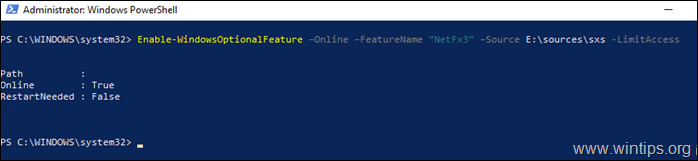
就是这样!让我知道本指南是否对你有帮助,请留下你的经验评论。 请喜欢并分享本指南以帮助他人。

Andy Davis
A system administrator s blog about Windows





